¿Para que se utiliza el asistente para presentaciones portátiles?
¿Cómo empacar una presentación?
¿Cómo desempacar una presentación?
Ejercicio
El asistente para presentaciones portátiles se utiliza para llevar la presentación de una computadora a otra; es decir, empaqueta la Presentación poniendo todos los archivos y fuentes utilizados en la presentación dentro del mismo disco, para así presentarla en otra computadora, incluso en un equipo que no tenga instalado Power Point.
Por ejemplo, si elabora una presentación en la computadora de su casa y debe proyectarla en su escuela o trabajo; en lugar de llevarse la computadora para realizar la presentación, utilice el asistente para presentaciones portátiles que empaca la presentación completa en un disco flexible, para después copiarla en la computadora donde va a realizar la proyección. Pero si piensa que el equipo que va a utilizar no tiene instalado Power Point, entonces al momento de empaquetar la presentación incluya Power Point Viewer.
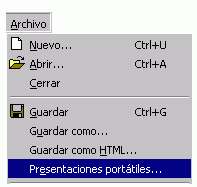
Para empacar una presentación utilizando el Asistente para presentaciones portátiles siga estos pasos:
- Abrir la presentación que desea empaquetar.
- Insertar un disco flexible, o preparar cualquier otra unidad de almacenamiento (tener un disco extra por si la presentación no cabe en un solo disco).
- Abrir el menú Archivo
- Seleccionar la
opción Presentaciones portátiles, aparecerá
el cuadro de diálogo del asistente
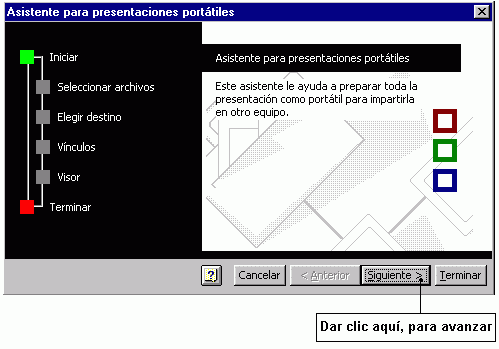
- Seguir las instrucciones
del asistente.
- Cuando pregunte cual presentación desea empaquetar, conteste la Presentación activa.
- Cuando pregunte donde desea guardar la presentación, conteste la unidad de disco A, u otra unidad de disco que vaya a utilizar.
- Cuando le pida incluir archivos y fuentes vinculadas, seleccione ambas.
- Cuando le pregunte si desea incluir el Visor de Power Point, seleccione incluirlo si el equipo donde realizará la presentación no tiene instalado Power Point.
- Al terminar de contestar las preguntas oprima el botón Terminar. El asistente comprimirá la presentación y le solicitará insertar un disco más si la presentación lo requiere.
Para desempacar una presentación en otra computadora, siga estos pasos:
- Insertar el disco donde haya copiado la Presentación.
- Oprimir en la barra de tareas el botón Inicio.
- Seleccionar Programas, se abrirá un submenú.
- Seleccionar Explorador
de Windows.
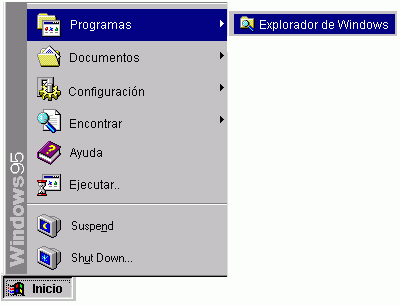
- Dar clic sobre
la unidad en donde se encuentre el disco con la presentación.
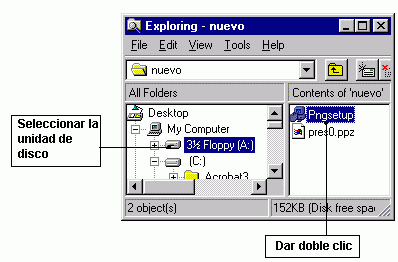
- Dar doble clic
en el archivo Pngsetup. Aparecerá un cuadro de diálogo.
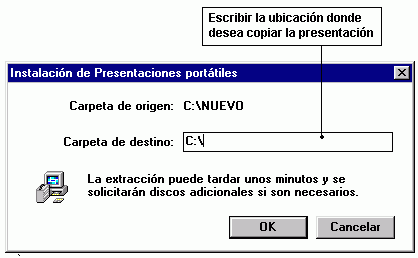
- Seleccione la ubicación en el disco duro de la computadora donde desea guardar la presentación.
- Después de copiarse la presentación en la computadora, le preguntará si desea proyectar la presentación en ese momento, conteste si para hacerlo de inmediato, o no para proyectar la presentación más tarde.
- En caso de haber contestado realizar la presentación más tarde, inicie la aplicación Power Point y abra la presentación guardada.
- Si el equipo donde
va a proyectar la presentación no tiene Power Point instalado
y usted lo contempló al momento de empaquetar la Presentación.
Dar doble clic en el archivo del visor de Power point: Ppview32.exe
 ,
y seleccionar la presentación que desea proyectar.
,
y seleccionar la presentación que desea proyectar.
Realizar el siguiente ejercicio que consiste en empaquetar una presentación utilizando el Asistente para presentaciones portátiles, para este ejercicio necesitará un disco flexible de 3 1/2 pulgadas.
- OPRIMIR AQUÍ para abrir una ventana nueva con una presentación de Power Point.
- En la ventana nueva, guarde la presentación en el disco duro de la computadora.
- Iniciar la aplicación Power Point y abrir la presentación que recién guardó.
- Insertar el disco flexible en la unidad A:.
- Abrir el menú Archivo.
- Seleccionar la opción Presentaciones portátiles, se abrirá un cuadro de diálogo.
- Oprimir el botón Siguiente siempre que necesite avanzar a la siguiente pregunta.
- Seguir las instrucciones
del asistente:
- Cuando pregunte cuál presentación desea empaquetar, conteste la Presentación activa.
- Cuando pregunte dónde desea guardar la presentación, conteste la unidad de disco A:
- Seleccionar incluir archivos y fuentes vinculadas.
- Cuando le pregunte si desea incluir el Visor de Power Point, seleccione no incluirlo.
- Cuando el asistente termine de realizar las preguntas oprima el botón Terminar para que Power Point empaquete la presentación en el disco de la unidad A:.
- Para desempaquetar la presentación de preferencia utilice otra computadora; pero si no es posible tener acceso a otro equipo, entonces realícelo en su misma computadora.
- Insertar el disco flexible que tiene la presentación empaquetada ,en la unidad A: de la computadora.
- Abrir el Explorador de Windows oprimiendo en la barra de tareas el botón Inicio y seleccionando la opción Programas.
- Seleccionar la unidad de disco A:
- Dar doble clic en el archivo Pngsetup, aparecerá un cuadro de diálogo.
- Seleccionar la ubicación donde desea copiar la presentación.
- Cuando el cuadro de diálogo pregunte si desea ver la presentación ahora, responda No.
- Iniciar Power Point y abrir la presentación.
- Ver la presentación en la vista Presentación con diapositivas.
- Cuando termine de ver la presentación salga de la aplicación